Banana -Pi BPi-P2 Pro 是一款采用RockChip Arm 處理器的新型開發(fā)板。
64 位四核 Arm Cotrex-A35,使用 RockChip RK3308
512 GB DDR3(在這篇博文中,我的設(shè)備只有 256GB)
8 GB 板載 eMMC 存儲
40 PIN GPI 和 12 PIN 側(cè)(包括 UART、SPI、I2C、IO 等)
這些被設(shè)計為物聯(lián)網(wǎng)設(shè)備、智能語音識別設(shè)備(板上有麥克風(fēng))、機器人控制或更多。它是一個無限可能的開發(fā)板。
第 1 部分 – 設(shè)置 SD 卡
您需要做的第一件事是下載RockChip SDDiskTool(注意:不要使用 Etcher 制作 SD 卡,它會報告“它看起來不是可啟動映像”)SDDisktool將創(chuàng)建 SD 卡正確的方法。
將工具解壓到 PC 上。在使用SDDiskTool之前,我們需要更改配置文件才能以英文運行它。在該文件夾下,找到配置文件并使用記事本打開。
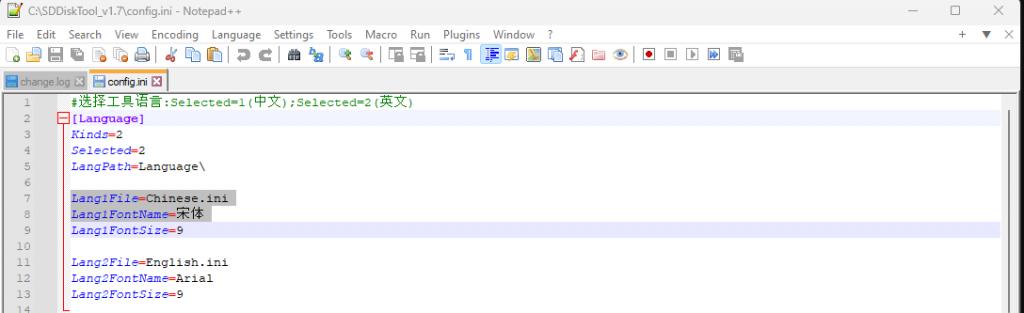
在[Language]下,將“ Selected ”從1更改為2。然后保存文件。
1 = 中文
2 = 英語
嘗試打開該程序以確保它是英文的。
設(shè)置SDDiskTool后,需要下載映像。使用以下鏈接下載圖像。
(注意:如果您在美國,使用Google Drive Link,百度 是中國的Google,您將需要下載一個應(yīng)用程序,該應(yīng)用程序只有中文。)
在 SDDiskTool 中,確保該工具按如下方式設(shè)置。
首先選擇:也將寫入映像的 SD 驅(qū)動器。(此時,建議使用8或16GB的SD卡,因為文件系統(tǒng)的設(shè)置類似于Android文件系統(tǒng)。更好的就是注意磁盤空間。)
第二選擇:選擇“ SD Boot ”
第三個選擇:將寫入 SD 調(diào)用的映像。
第四選擇:留空
該圖像是示例:
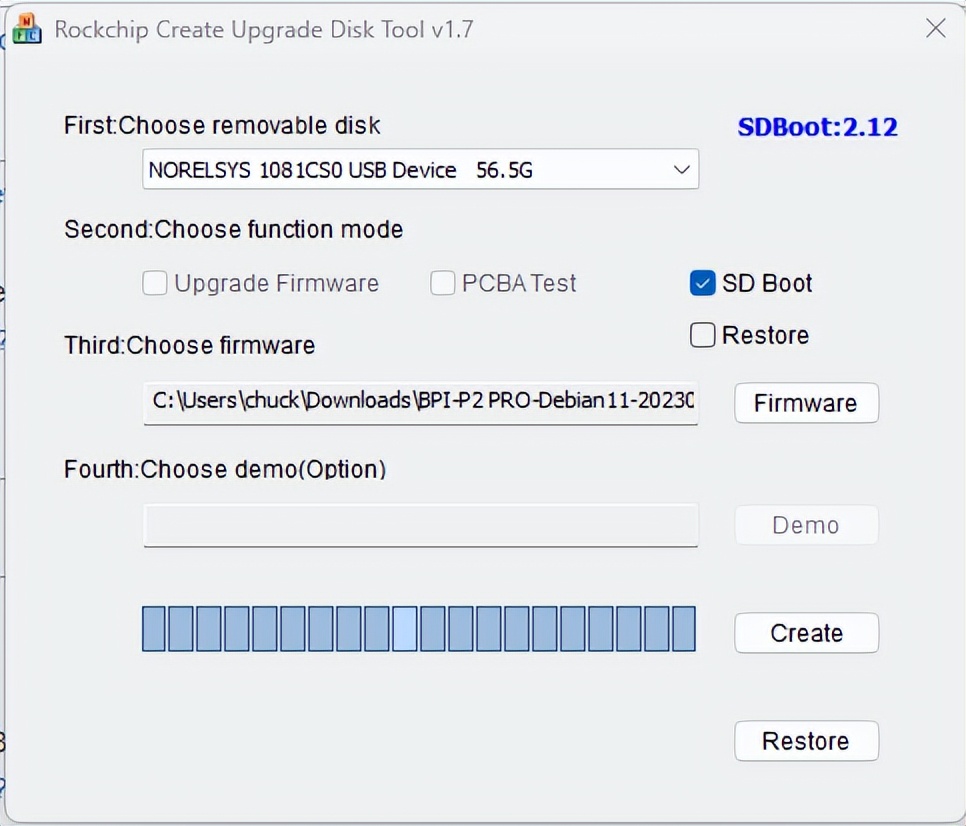
一切設(shè)置完畢后,單擊“創(chuàng)建”按鈕。(這可能需要幾分鐘才能完成)。完成后,將 SD 卡插入 BPi-P2 Pro 的 SD 插槽中。如果您有 UART 電纜,請從第 4 部分開始。
第 2 部分 – 在沒有 UART 電纜的情況下使用帶有 GUI 的路由器供電。
Banana -Pi BPi-P2 Pro 不配備 HDMI 端口。大多數(shù)人會使用 UART 電纜將設(shè)備連接到設(shè)備以查看啟動情況。
這里介紹如何使用路由來查找設(shè)備。在此示例中,將使用pfSense 。登錄路由器進入
狀態(tài)–> DHCP 租用
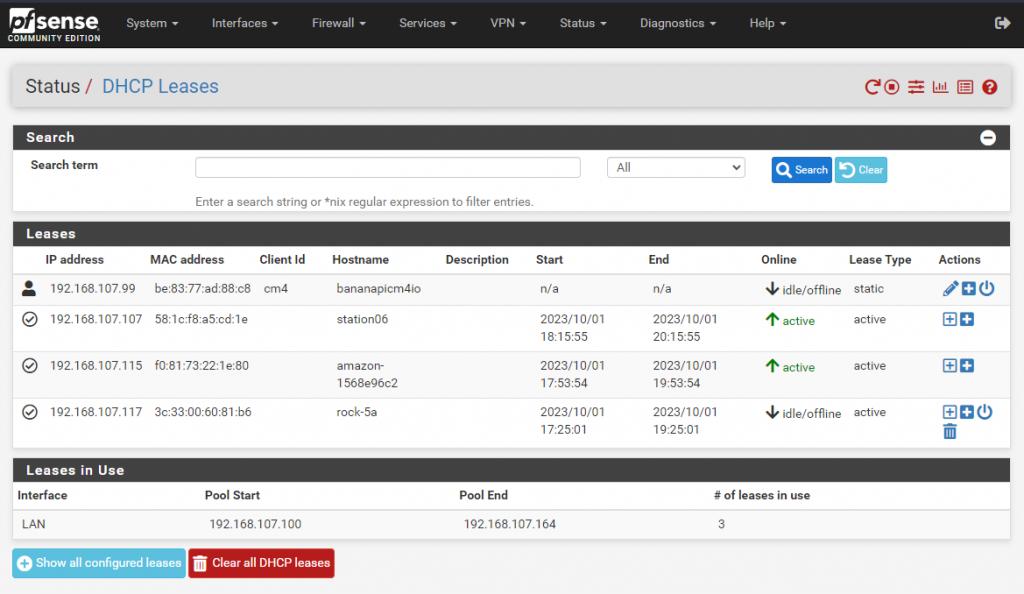
將以太網(wǎng)電纜插入路由器或交換機所插入的交換機的背面。
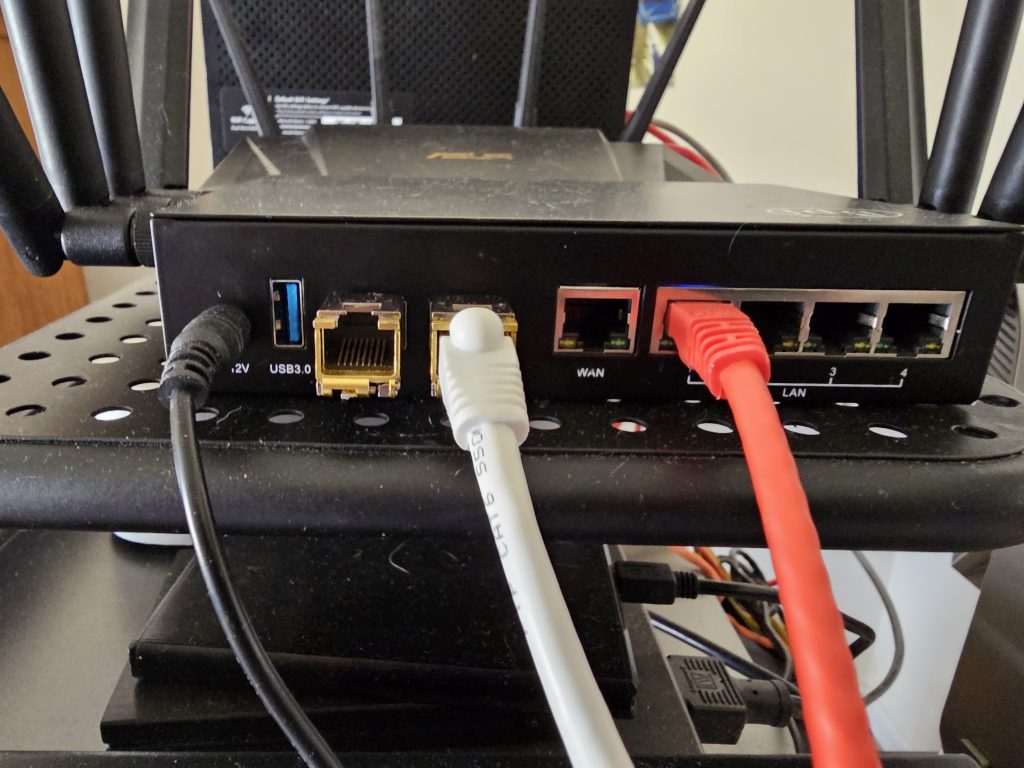
2. 將以太網(wǎng)線的另一端插入 Banana-Pi。如果交換機是以太網(wǎng)供電,則Banana-Pi BPi-P2 Pro 將啟動。

3. 插入電源。Raspberry Pi 4 USB-C 或具有 5V/4A 的 USB-C 電源。如果 SD 卡創(chuàng)建正確,LED 燈將變?yōu)榉奂t色并閃爍綠燈。此外,左側(cè)的以太網(wǎng)端口將變成橙色,這表明存在 100MB 連接。
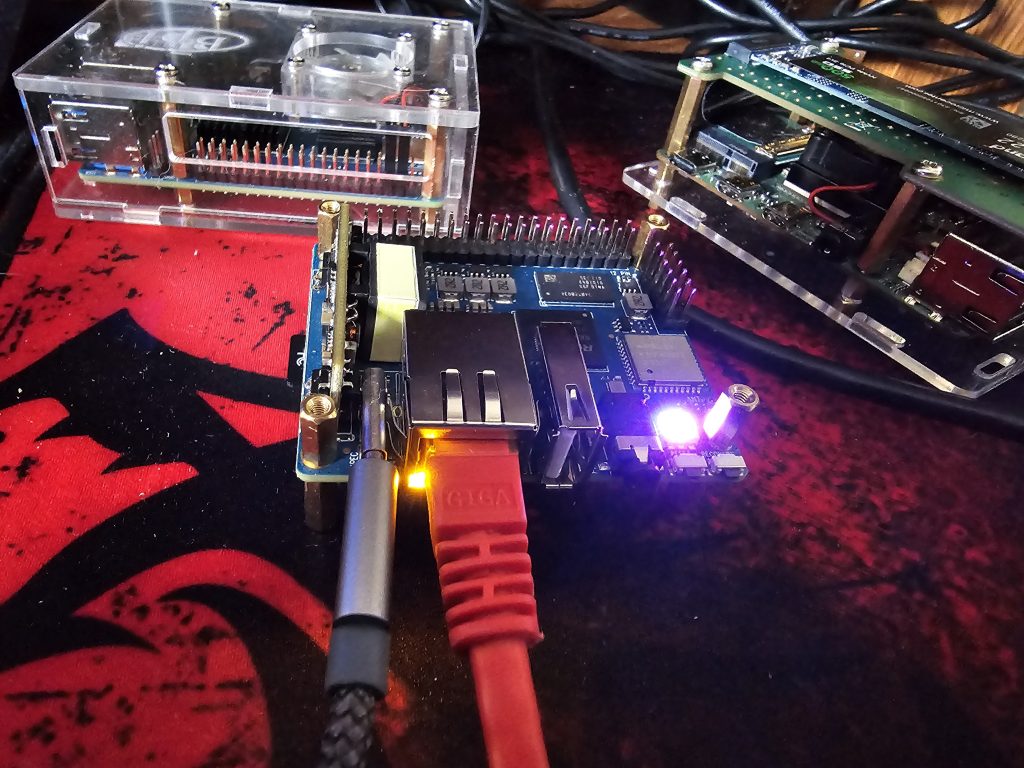
在打開 DHCP 租用頁面的選項卡上單擊“F5”,這將進行刷新,將彈出新設(shè)備。它應(yīng)該顯示 Linaro(某物)。這里,它被重命名為device device。
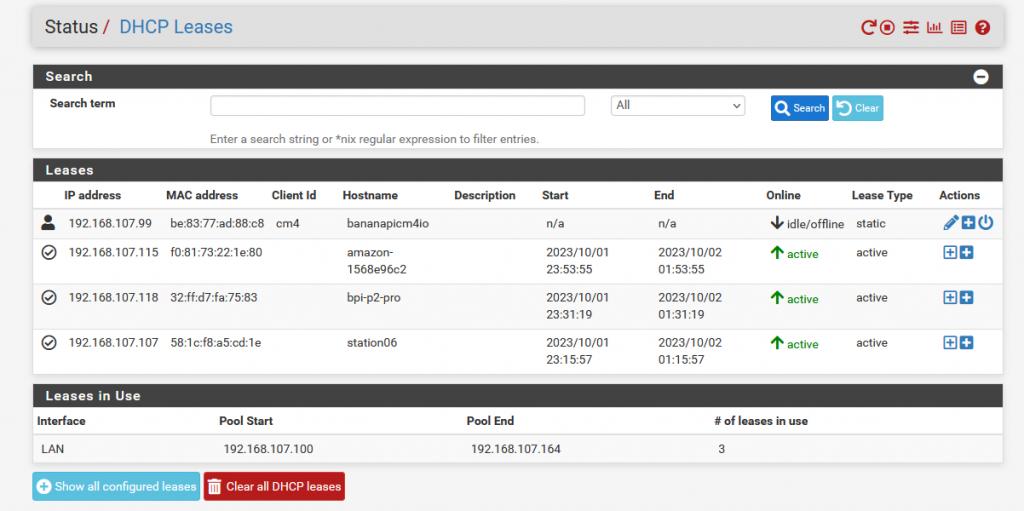
現(xiàn)在 ssh 可以使用Xmobaxterm /Putty/Terminate 會話連接到該 IP 。
用戶名: linaro
密碼: linaro
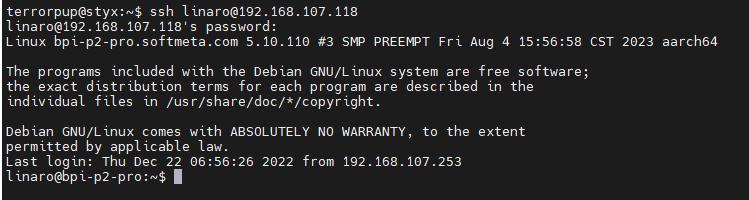
第 3 部分 – 如何使用 NMAP 查找設(shè)備。
下一部分與 GUI 類似,但需要一個名為 nmap 的工具。Nmap是網(wǎng)絡(luò)工程師/黑客用來掃描設(shè)備或設(shè)備上打開的端口的工具。另一個對 Linux 工程師非常有用的工具是diff,它主要用于配置文件等文本文件,以查看兩者之間的差異。
通過 SSH 連接到將進行掃描的計算機。
接下來運行以下命令
nmap -sP >> beforescan.txt
-sP = 掃描 ping
iprange = 例如10.0.0.0/8、172.16.1.0/16 或 192.168.1.0/24(大多數(shù)家庭路由器使用的。)
>> = 取出輸出并附加文件直至完成。> 只會得到第一行。
beforescan.txt = 不需要txt,只需一個設(shè)備開機前的文件名。
在此示例中,我們將使用在 Banana-Pi R3 上設(shè)置的 VLAN107。

從第 2 部分開始,執(zhí)行相同的三個步驟來連?接設(shè)備并打開電源。
現(xiàn)在,再次運行 nmap
nmap -sP >> afterscan.txt

(是的,after 拼寫錯誤,但它會起作用。)
現(xiàn)在需要在兩個文件之間運行差異。
diff file1 file2
< = File 1
> = File 2
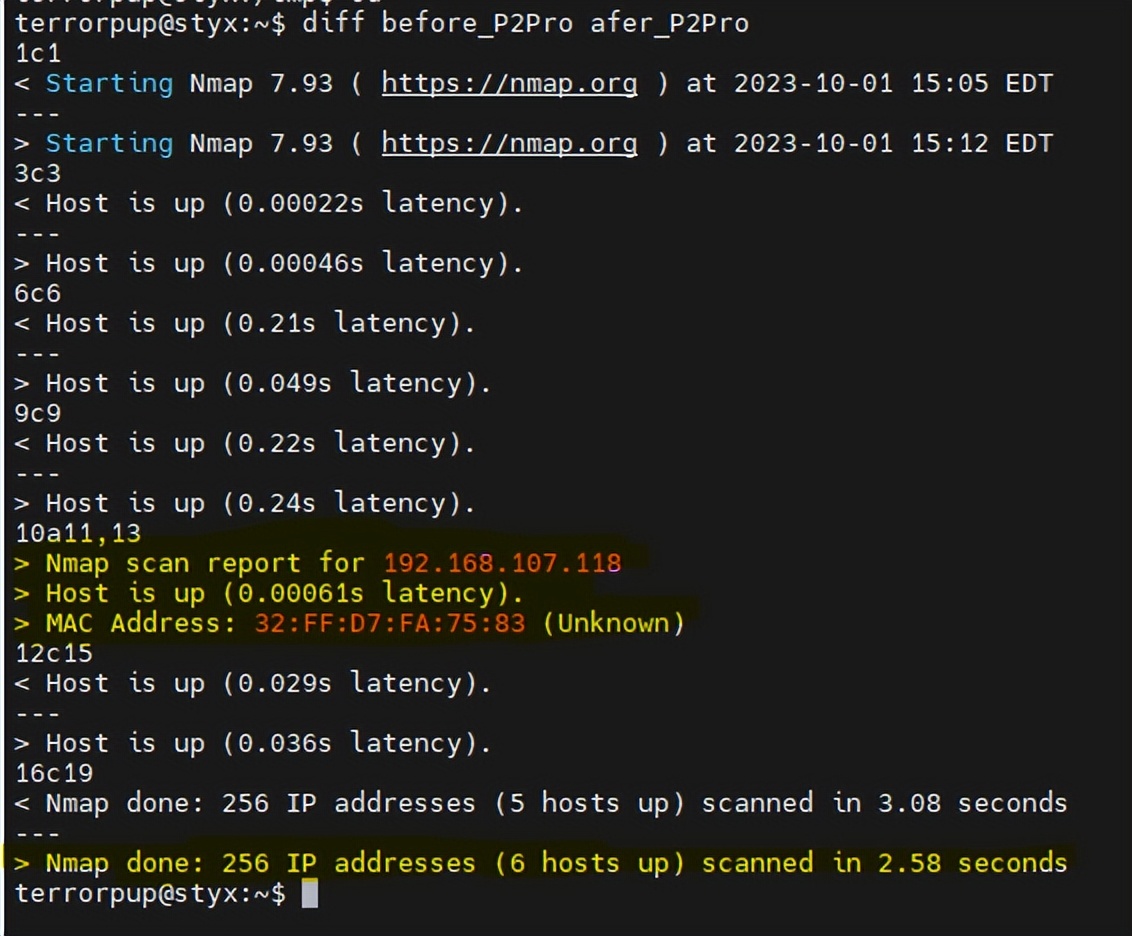
這里可以看到主機(以黃色突出顯示)不在原始掃描中,它已被分配IP 192.168.107.118,MAC地址是32:FF:D7:FA:75:83。這很有幫助,因為如果 IP 發(fā)生變化,您可以執(zhí)行以下操作來查找它。
sudo nmap -sP | grep MACADDRESS -B2
-B # = 在搜索項之前顯示的行數(shù)。在這種情況下,IP 通常是 MAC 地址之上/之前的兩個。
使用 Nmap 確保 ssh 已打開
nmap
應(yīng)該顯示返回,如圖像示例所示
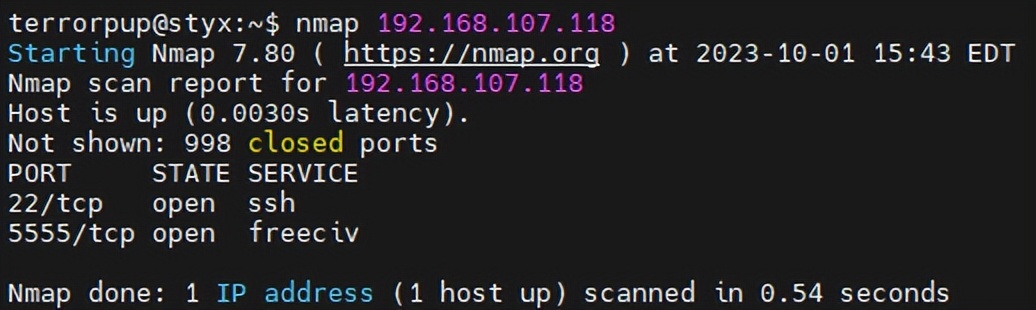
現(xiàn)在,任何主機都可以通過 ssh 連接到BPi-P2 Pro (注意:上面有 USE ID 和 Passwd)
ssh linaro@
第 4 部分 — UART 電纜
板子右側(cè)有一個 12 針,靠近 40 針 GPIO。按照下表中的順序連接以下引腳。引腳 1 位于電路板內(nèi)部最近的位置,緊鄰 WiFi/藍牙芯片。
| 引腳號 | 功能 |
| 1 | RX(板)/TX(電纜) |
| 2 | TX(板)/ RX(電纜) |
| 6 | 地面 |
電纜

上圖中,電纜顏色如下
綠色 = TXD
白色 = RXD
黑色 = 接地
紅色 = VCC(未使用)
速度(波特率):1500000
數(shù)據(jù)位:8
停止位:1
奇偶校驗:無
流量控制:無
連接電纜后,打開設(shè)備電源。使用 Mobaxterm/Minicom/Picocom 啟動串行會話,設(shè)備輸出將在啟動時開始顯示。
設(shè)備啟動示例
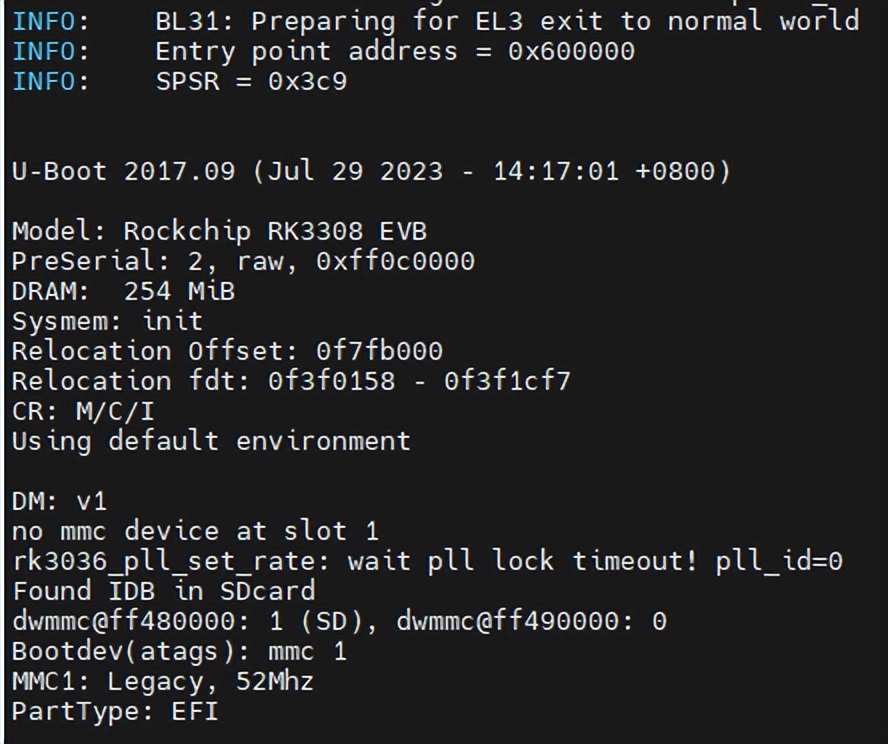
設(shè)備啟動完成后,它將位于 root 帳戶中。無需輸入密碼,但如果您不想使用 linaro 用戶,請設(shè)置新的服務(wù)器和密碼。
要查看設(shè)備的 ip 是什么,請運行以下命令。
ip -c addr show
現(xiàn)在 Banapi-Pi BPi-Pro 已設(shè)置完畢。另一篇博文將隨后配置設(shè)備以運行應(yīng)用程序。在撰寫本文時,仍在了解最適合在該應(yīng)用程序上運行的內(nèi)容。
第 5 部分 – 無線設(shè)置
最后一部分是設(shè)置 wifi。
如果 wifi 丟失,請以 root 身份運行以下命令,
insmod /system/lib/modules/bcmdhd.ko firmware_path=/system/etc/firmware/ nvram_path=/system/etc/firmware/
這將啟動 wifi。
cd /etc/wpa_supplicant
vim wpa_supplicant.conf
network {
ssid="wifinetworkname"
psk="passwordforwifi"
key_mgmt=WPA-PSK
}
wpa_supplicant -B -i wlan0 -c /etc/wpa_supplicant/wpa_supplicant.conf
wpa_cli -i wlan0 -p /var/run/wpa_supplicant reconfigure
wpa_cli -i wlan0 -p /var/run/wpa_supplicant reconnect
如果那不起作用。運行以下命令
sudo nmtui
選擇“激活連接”
,在 Wi-Fi 下選擇設(shè)備需要連接的網(wǎng)絡(luò)。
選擇安全并輸入 SSID 密碼
注意:在顯示的設(shè)置中,它不會保存正在制定的 wifi 或區(qū)域設(shè)置的設(shè)置。
審核編輯 黃宇
-
開源硬件
+關(guān)注
關(guān)注
8文章
210瀏覽量
29862 -
開發(fā)板
+關(guān)注
關(guān)注
25文章
5081瀏覽量
97696 -
banana pi
+關(guān)注
關(guān)注
1文章
113瀏覽量
3070
發(fā)布評論請先 登錄
相關(guān)推薦
Banana Pi BPi-M5 pro 瑞芯微RK3576開發(fā)板評測
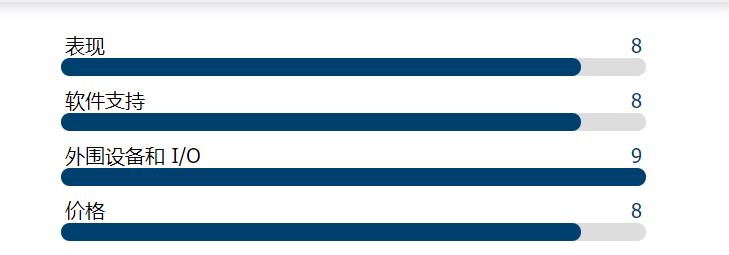
香蕉派開發(fā)板BPI-CanMV-K230D-Zero 嘉楠科技 RISC-V開發(fā)板公開發(fā)售
香蕉派開發(fā)板BPI-CanMV-K230D-Zero 嘉楠科技 RISC-V開發(fā)板公開發(fā)售
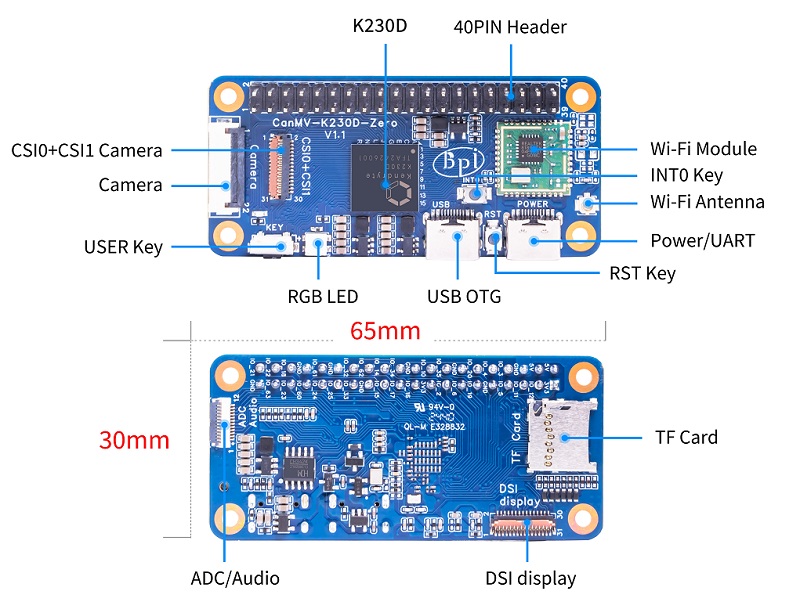
Banana Pi BPI-R3路由器開發(fā)板運行 OrayOS物聯(lián)網(wǎng)系統(tǒng)
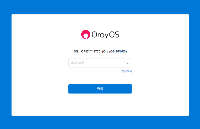
Banana Pi BPI-R3路由器開發(fā)板運行 OrayOS物聯(lián)網(wǎng)系統(tǒng)
?Banana Pi BPi-M4 Zero 開源硬件開發(fā)板評測試
?Banana Pi BPi-M4 Zero 開源硬件開發(fā)板評測試: 全志科技H618 方案設(shè)計 ,板載4G 內(nèi)存,32G eMMC
Banana Pi BPI-M4 Berry 開源硬件開發(fā)板以太網(wǎng)口和WiFi測試
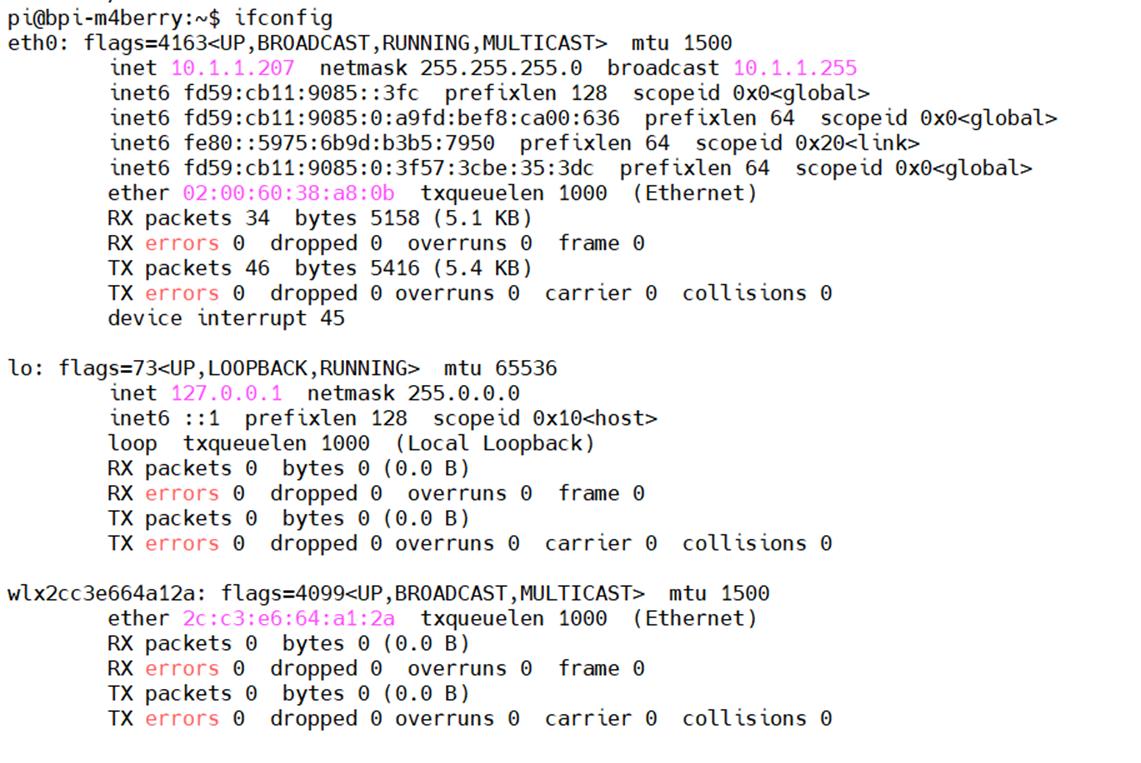
Banana Pi BPI-M7 RK3588開源硬件開發(fā)板評測試
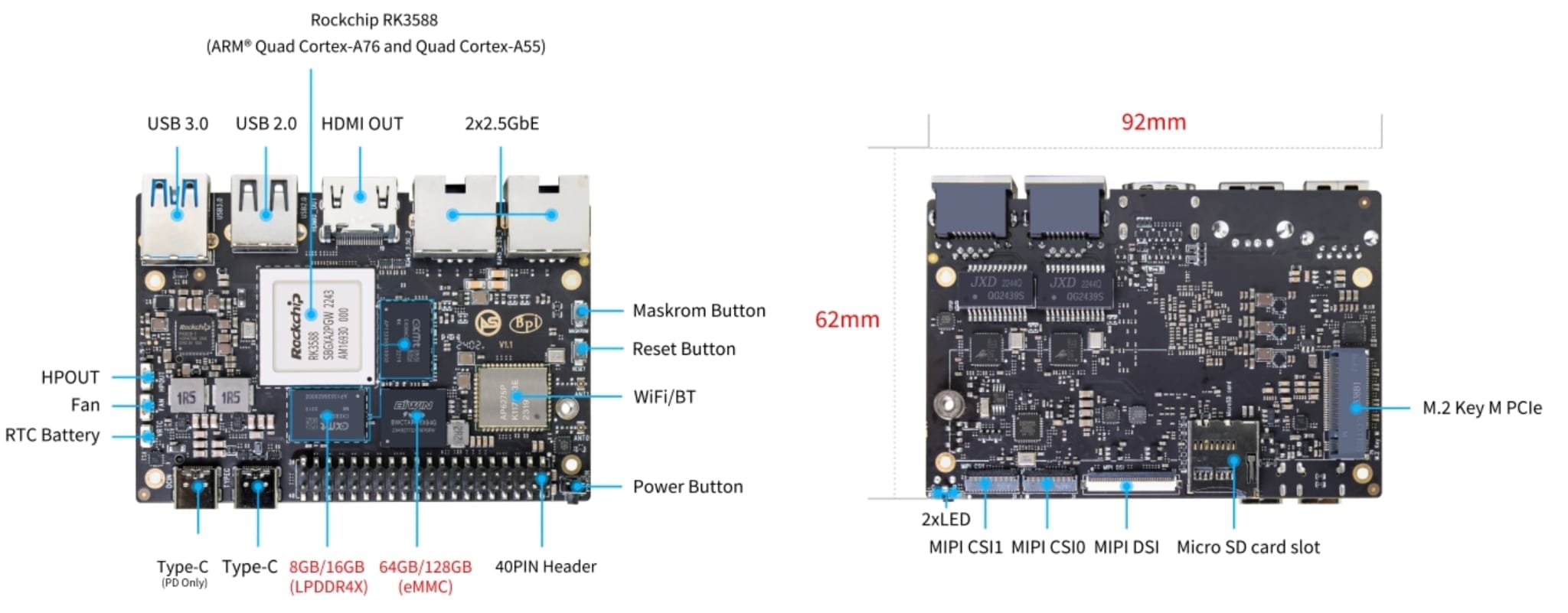
基于RK3576開發(fā)的Banana Pi BPI-M5 Pro 開發(fā)板
Banana Pi BPI-M7 RK3588開發(fā)板運行RKLLM軟件堆AI大模型部署





 Banana Pi BPI-P2 Pro 開源硬件開發(fā)板,Rockchip RK3308開發(fā)板啟動及設(shè)置
Banana Pi BPI-P2 Pro 開源硬件開發(fā)板,Rockchip RK3308開發(fā)板啟動及設(shè)置













評論